当前位置:首页 > 帮助中心 > 旧电脑如何u盘重装系统,联想台式怎么u盘重装系统
旧电脑如何u盘重装系统,联想台式怎么u盘重装系统
大家好,我是大白菜小编,今天来给一台联想笔记本装系统,用的方法是u盘启动盘。那么,这台电脑出现了什么问题需要重装系统呢?其实,它并没有什么大问题,只是因为配置不太够,使用win10系统有点卡顿,所以才决定重新安装系统为win7。如果你也发现自己系统卡顿,也可以从这个角度去检查解决。那下面就一起来看看联想台式怎么u盘重装系统吧。
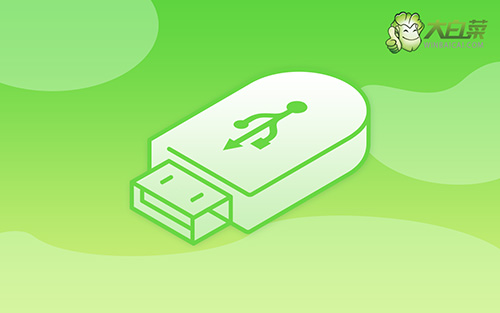
旧电脑如何u盘重装系统
第一步:制作u盘启动盘
1、将U盘接入电脑,下载大白菜U盘启动盘制作工具最新版进行制作,注意提前关闭相应的杀毒软件,避免制作过程中误删。

2、如图所示,打开工具并点击一键制作,制作完成后,下载并保存镜像系统到大白菜U盘启动盘中即可。

第二步:设置u盘启动旧电脑
1、将大白菜u盘启动盘接入电脑,重启并按下bios启动快捷键,通过+号设置u盘为第一启动项,重启电脑即可进入u盘winpe主菜单。
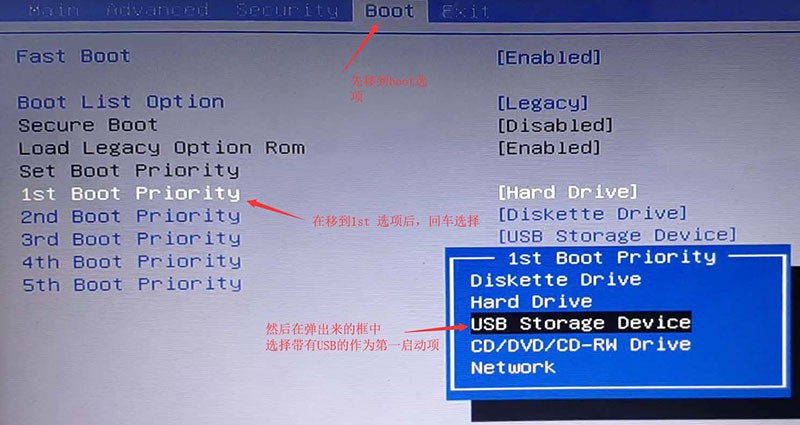
2、在大白菜winpe主菜单中,我们选择[1],回车即可进入大白菜u盘winpe系统桌面,准备重装系统。
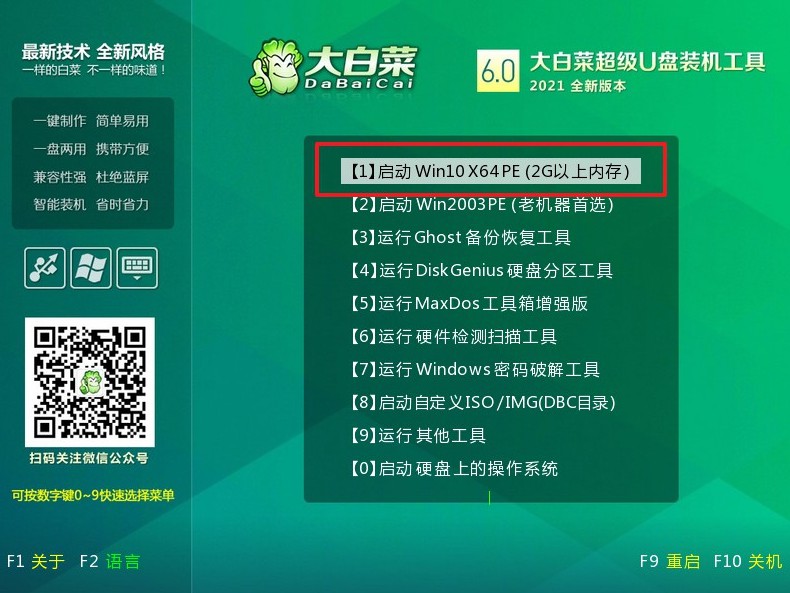
第三步:使用u盘启动盘装旧电脑
1、进入大白菜winpe桌面后,打开大白菜装机软件,如下图所示勾选,选中之前已下载的镜像系统,点击“执行”。

2、出现一键还原窗口时,建议默认勾选,点击“是”进入下一步。

3、安装过程中,根据提示重启电脑,拔掉U盘,期间无需操作,等待一段时间,电脑进入win7系统桌面代表重装成功。

好啦,通过这些步骤,我们就可以完成联想台式怎么u盘重装系统的全部操作了。需要注意的是,如果你是其他品牌的电脑需要重装系统win7,那么在参考教程的时候,注意快捷键的不同就可以了。一般来说,不同品牌型号的电脑,所使用的快捷键都是不一样的,注意查询即可。

